outlook邮箱怎么预览邮件内容 如何调整Outlook2013邮件预览窗口大小
发布时间:2024-03-01 17:58:31 浏览数:
如何预览邮件内容和调整Outlook2013邮件预览窗口大小是许多Outlook邮箱用户常遇到的问题,Outlook作为一款强大的电子邮件管理工具,提供了方便快捷的邮件预览功能,使用户能够在不打开邮件的情况下浏览其内容。而调整预览窗口大小则可以根据个人喜好和需要,自由地改变邮件预览界面的大小。本文将为大家详细介绍如何在Outlook中轻松预览邮件内容以及如何灵活调整预览窗口大小,帮助读者更好地利用Outlook进行邮件管理。
操作方法:
1.Outlook邮箱有一个功能,在你阅读邮件时。你可以点击邮件,但不打开,你可以预览邮件,相信大家都知道,但如果有一天,你发现这个邮件预览功能消失了怎么才能恢复呢?
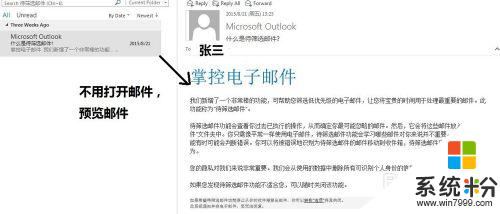
2.邮件没有预览功能,可以在邮件上方的View(视图)工具栏里找,点开View,找到Reading pane(阅读网格),点击选择右侧就好了。
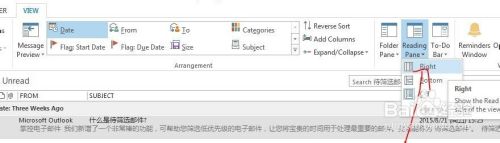
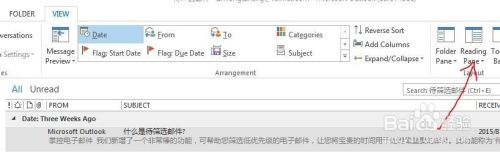
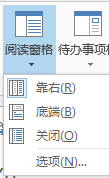
以上就是关于如何预览Outlook邮箱中邮件内容的全部内容,如果您遇到相同问题,可以参考本文中介绍的步骤进行修复,希望这些信息对大家有所帮助。